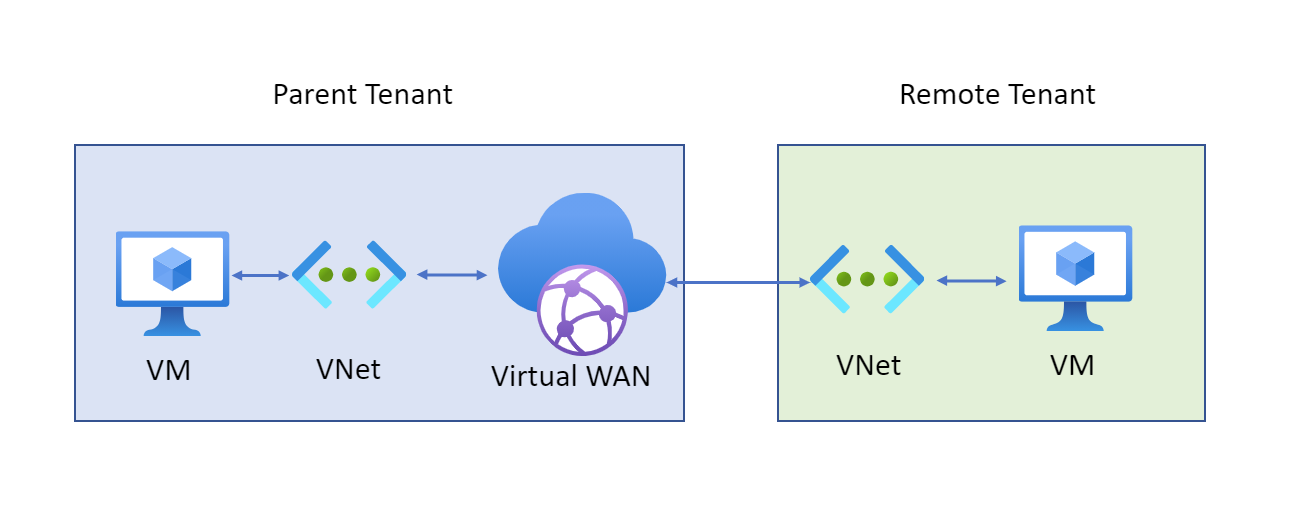Ansluta virtuella nätverk mellan klientorganisationer till en Virtual WAN-hubb – med Azure CLI
Den här artikeln hjälper dig att använda Azure Virtual WAN för att ansluta ett virtuellt nätverk till en virtuell hubb i en annan klientorganisation. Den här arkitekturen är användbar om du har klientarbetsbelastningar som måste vara anslutna till samma nätverk men som finns i olika klientorganisationer. Som du ser i följande diagram kan du till exempel ansluta ett virtuellt nätverk som inte är Contoso (fjärrklientorganisationen) till en virtuell Contoso-hubb (den överordnade klientorganisationen).
I den här artikeln kan du se hur du:
- Lägg till en annan klientorganisation som deltagare i din Azure-prenumeration.
- Ansluta ett virtuellt nätverk mellan klientorganisationer till en virtuell hubb.
Stegen för den här konfigurationen använder en kombination av Azure Portal och Azure CLI. Själva funktionen är dock tillgänglig i PowerShell och endast Azure CLI.
Kommentar
Du kan endast hantera virtuella nätverksanslutningar mellan klientorganisationer via PowerShell eller Azure CLI som är installerat på din lokala dator. Eftersom Azure Portal inte stöder åtgärder mellan klientorganisationer kan du inte hantera virtuella nätverksanslutningar mellan klientorganisationer via Azure Portal eller Azure Portal CloudShell (både PowerShell och CLI).
Innan du börjar
Förutsättningar
Om du vill använda stegen i den här artikeln måste du redan ha följande konfiguration konfigurerad i din miljö:
- Ett virtuellt WAN och en virtuell hubb i din överordnade prenumeration
- Ett virtuellt nätverk som konfigurerats i en prenumeration i en annan (fjärransluten) klientorganisation
- Virtual WAN CLI-tillägg, version 0.3.0 eller senare. Mer information om tillägget finns i Tillgängliga Azure CLI-tillägg.
Kontrollera att adressutrymmet för det virtuella nätverket i fjärrklientorganisationen inte överlappar något annat adressutrymme i andra virtuella nätverk som redan är anslutna till den överordnade virtuella hubben.
Arbeta med Azure CLI
Den här artikeln använder Azure CLI-kommandon. Om du vill köra kommandona kan du använda Azure Cloud Shell. Cloud Shell är ett kostnadsfritt interaktivt gränssnitt som du kan använda för att köra stegen i den här artikeln. Den har vanliga Azure-verktyg förinstallerat och har konfigurerats för användning med ditt konto.
Öppna Cloud Shell genom att välja Öppna Cloudshell i det övre högra hörnet i ett kodblock. Du kan också öppna Cloud Shell på en separat webbläsarflik genom att gå till CloudShell. I den övre vänstra listrutan väljer du Bash i stället för PowerShell.
Välj Kopiera för att kopiera kodblocken, klistra in dem i Cloud Shell och välj returnyckeln för att köra dem.
Tilldela behörigheter
I prenumerationen på det virtuella nätverket i fjärrklientorganisationen lägger du till rolltilldelningen Deltagare till administratören (användaren som administrerar den virtuella hubben). Med deltagarbehörigheter kan administratören ändra och komma åt de virtuella nätverken i fjärrklientorganisationen.
Du kan använda antingen Azure CLI eller Azure Portal för att tilldela den här rollen. Se följande artiklar för steg:
Kör följande kommando för att lägga till fjärrklientprenumerationen och den överordnade klientprenumerationen i den aktuella konsolsessionen. Om du är inloggad på den överordnade klienten måste du bara köra kommandot för fjärrklientorganisationen.
az login --tenant "[tenant ID]"Kontrollera att rolltilldelningen lyckas. Logga in på Azure CLI (om inte redan) med hjälp av de överordnade autentiseringsuppgifterna och kör följande kommando:
az account list -o tableOm behörigheterna har spridits till den överordnade och har lagts till i sessionen visas de prenumerationer som ägs av den överordnade och fjärrklientorganisationen båda i kommandots utdata.
Ansluta ett virtuellt nätverk till en hubb
I följande steg använder du Azure CLI-kommandon för att länka en virtuell hubb till ett virtuellt nätverk i en prenumeration från en annan klientorganisation. Ersätt exempelvärdena för att återspegla din egen miljö.
Kontrollera att du är i kontexten för ditt virtuella hubbkonto:
az account set --subscriptionId "[virtual hub subscription]"Anslut det virtuella nätverket till hubben:
az network vhub connection create --resource-group "[resource_group_name]" --name "[connection_name]" --vhub-name "[virtual_hub_name]" --remote-vnet "/subscriptions/aaaa0a0a-bb1b-cc2c-dd3d-eeeeee4e4e4e/resourceGroups/rgName/providers/Microsoft.Network/virtualNetworks/vnetName"
Du kan visa den nya anslutningen i antingen Azure CLI eller Azure Portal:
- I -konsolen visas metadata från den nybildade anslutningen om anslutningen har skapats.
- I Azure Portal går du till den virtuella hubben och väljer Anslutningar>för virtuella nätverksanslutningar. Du kan sedan visa pekaren till anslutningen. Om du vill se den faktiska resursen behöver du rätt behörigheter.
Felsöka
- Kontrollera att tillägget för virtuellt wan är 0.3.0 eller senare med hjälp av
az --version. - Kontrollera att fjärrprenumerationsåtkomsten är tillgänglig från cli
az account list -o table. - Kontrollera att citattecken inkluderas runt namnen på resursgrupper eller andra miljöspecifika variabler (till exempel
"VirtualHub1"eller"VirtualNetwork1").
Nästa steg
- Mer information om Virtual WAN finns i Vanliga frågor och svar.